Kai kas nors atsiųs jums puikią nuotrauką el. laiške, tikriausiai norėsite išsaugoti kopiją sau kompiuteryje arba atsispausdinti. Vaizdų atsisiuntimas iš el. pašto pranešimo nėra sudėtinga užduotis, tačiau įvairiose paslaugose ji skiriasi, o įterptieji vaizdai tvarkomi kitaip nei pridedami vaizdo failai.
„Outlook 2013“ naudojimas
Vaizdo priedai programoje „Outlook“.
1 žingsnis
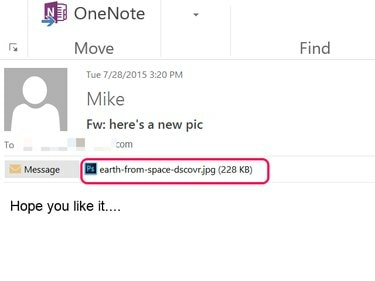
Vaizdo kreditas: Vaizdas „Microsoft“ sutikimas
Spustelėkite pridėtą vaizdo failą Outlook žinutę. Vaizdas atidaromas „Outlook“ peržiūroje.
Dienos vaizdo įrašas
2 žingsnis
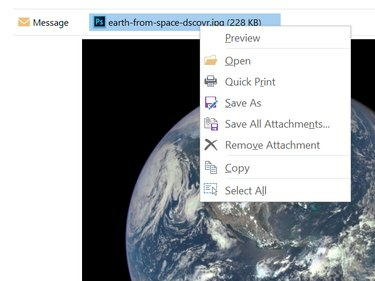
Vaizdo kreditas: Ekrano kopija „Microsoft“ sutikimu.
Dešiniuoju pelės mygtuku spustelėkite failo priedą ir pasirinkite Išsaugoti kaip. Arba spustelėkite Išsaugoti kaip piktogramą, kuri rodoma Priedai juostele. Norėdami išsaugoti kelis vaizdus, pridėtus prie to paties el. laiško, naudokite Išsaugoti visus priedus variantas.
3 veiksmas

Vaizdo kreditas: Ekrano kopija „Microsoft“ sutikimu.
Pasirinkite Paveikslėliai aplanką atidarytame naršymo lange. Jei norite, pakeiskite failo pavadinimą ir spustelėkite Sutaupyti mygtuką.
Įterptieji vaizdai programoje „Outlook“.
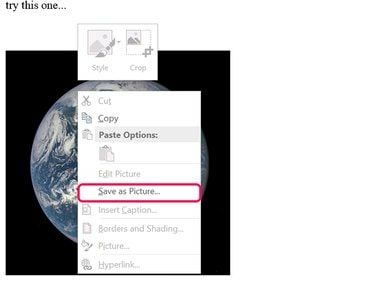
Vaizdo kreditas: Ekrano kopija „Microsoft“ sutikimu.
Kai paveikslėlis įterpiamas į el. laišką, jis automatiškai rodomas kartu su tekstu ir nematote vaizdo failo priedo. Norėdami išsaugoti įdėtą vaizdą aplanke Paveikslėliai, dešiniuoju pelės mygtuku spustelėkite paveikslėlį ir pasirinkite Išsaugoti kaip paveikslėlį. Visos kitos parinktys, išskyrus Kopijuoti, yra pilkos spalvos. Šios pilkos spalvos parinktys naudojamos, kai kuriate pranešimą, o ne skaitote gautą pranešimą. Norėdami atspausdinti vaizdą, pirmiausia išsaugokite jį savo kompiuteryje ir atidarykite jį vaizdo programoje, pvz., Nuotraukos.
Priedo spausdinimas programoje „Outlook“.
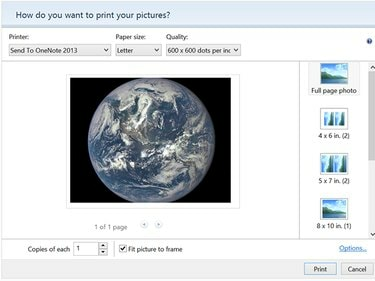
Vaizdo kreditas: Ekrano kopija „Microsoft“ sutikimu.
- Norėdami išspausdinti vaizdą, pridėtą prie el. laiško programoje „Outlook“, dešiniuoju pelės mygtuku spustelėkite priedą ir pasirinkite Greitas spausdinimas. Atsidariusiame dialogo lange pasirinkite savo Spausdintuvas, Popieriaus dydis ir Kokybė. Dešiniajame skydelyje pasirinkite vaizdo dydį. Nurodę norimą kopijų skaičių ir įjungę spausdintuvą, spustelėkite Spausdinti mygtuką.
Naršyklėmis pagrįstos pašto paslaugos
1 žingsnis
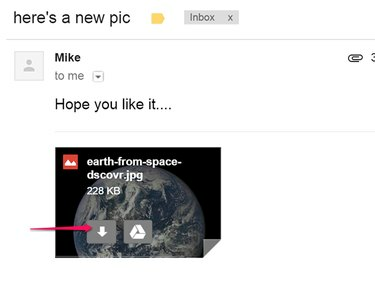
Vaizdo kreditas: Vaizdas suteiktas „Google“.
Atidarykite pranešimą, kuriame yra vaizdas, kurį norite atsisiųsti. Į Gmail ir Yahoo, užveskite žymeklį ant vaizdo ir spustelėkite parsisiųsti piktogramą. „Gmail“ spustelėkite rodyklės formos piktograma. „Yahoo Mail“ rodoma piktograma parsisiųsti. Jei naudojate Outlook.com, spustelėkite priedą ir pasirinkite parsisiųsti.
2 žingsnis
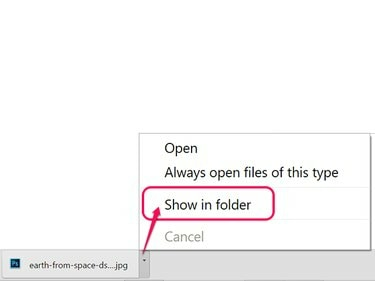
Vaizdo kreditas: Ekrano kopija „Google“ sutikimu.
Baigę atsisiuntimą, eikite į vaizdą „File Explorer“.
3 veiksmas

Vaizdo kreditas: Ekrano kopija „Google“ sutikimu.
Vilkite vaizdą iš aplanko Atsisiuntimai į aplanką Paveikslėliai.


